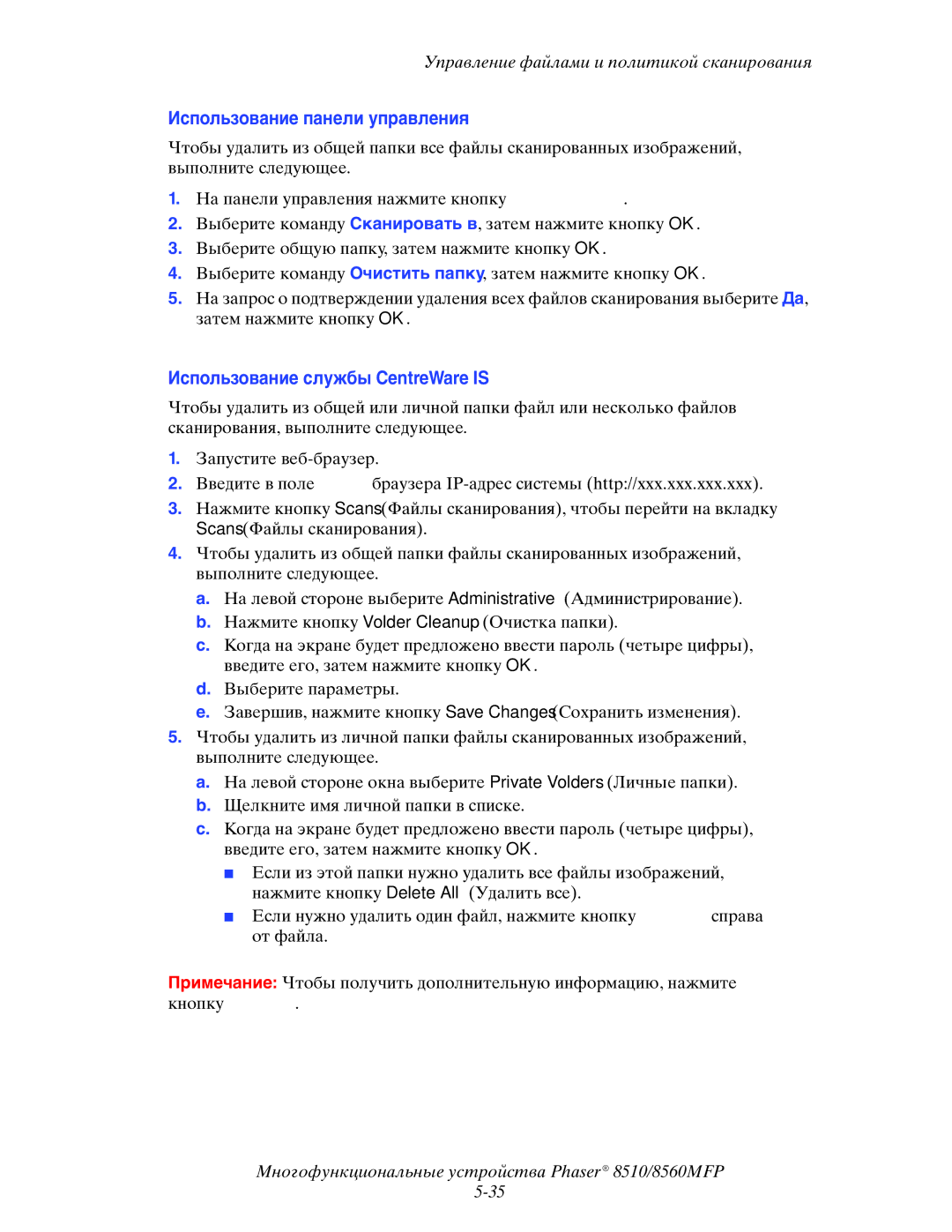Управление файлами и политикой сканирования
Использование панели управления
Чтобы удалить из общей папки все файлы сканированных изображений, выполните следующее.
1.На панели управления нажмите кнопку Сканирование.
2.Выберите команду Сканировать в, затем нажмите кнопку OK.
3.Выберите общую папку, затем нажмите кнопку OK.
4.Выберите команду Очистить папку, затем нажмите кнопку OK.
5.На запрос о подтверждении удаления всех файлов сканирования выберите Да, затем нажмите кнопку OK.
Использование службы CentreWare IS
Чтобы удалить из общей или личной папки файл или несколько файлов сканирования, выполните следующее.
1.Запустите
2.Введите в поле Адрес браузера
3.Нажмите кнопку Scans (Файлы сканирования), чтобы перейти на вкладку Scans (Файлы сканирования).
4.Чтобы удалить из общей папки файлы сканированных изображений, выполните следующее.
a.На левой стороне выберите Administrative (Администрирование).
b.Нажмите кнопку Folder Cleanup (Очистка папки).
c.Когда на экране будет предложено ввести пароль (четыре цифры), введите его, затем нажмите кнопку OK.
d.Выберите параметры.
e.Завершив, нажмите кнопку Save Changes (Сохранить изменения).
5.Чтобы удалить из личной папки файлы сканированных изображений, выполните следующее.
a.На левой стороне окна выберите Private Folders (Личные папки).
b.Щелкните имя личной папки в списке.
c.Когда на экране будет предложено ввести пароль (четыре цифры), введите его, затем нажмите кнопку OK.
■Если из этой папки нужно удалить все файлы изображений, нажмите кнопку Delete All (Удалить все).
■Если нужно удалить один файл, нажмите кнопку Удалить справа от файла.
Примечание: Чтобы получить дополнительную информацию, нажмите кнопку Справка.
Многофункциональные устройства Phaser® 8510/8560MFP